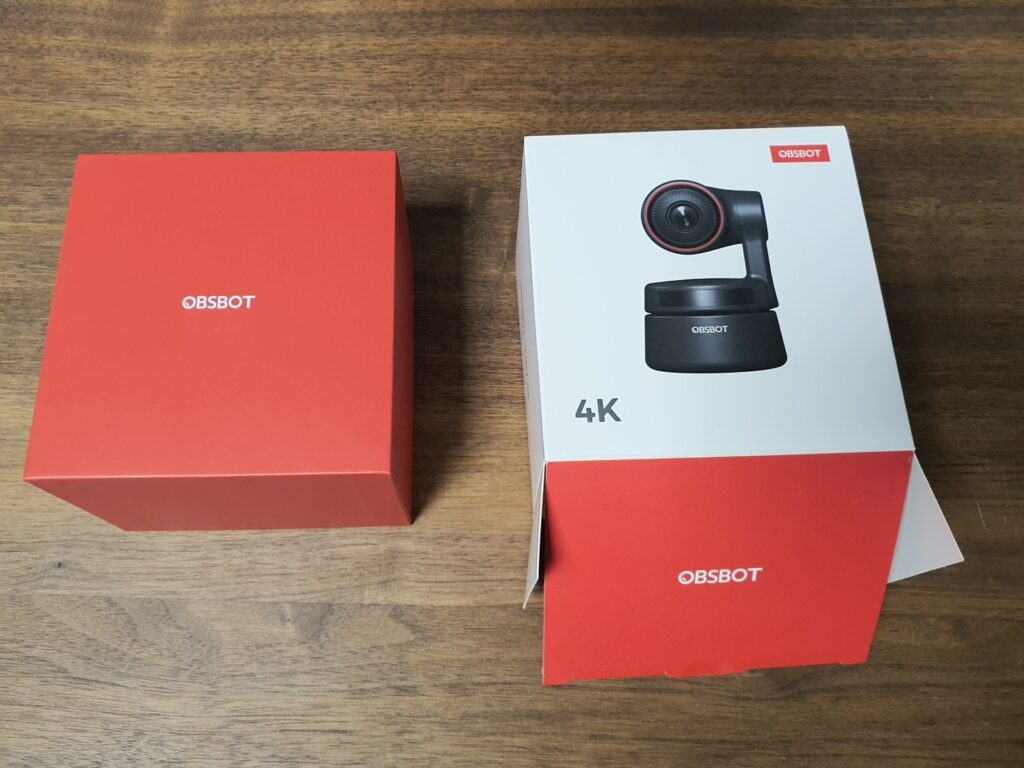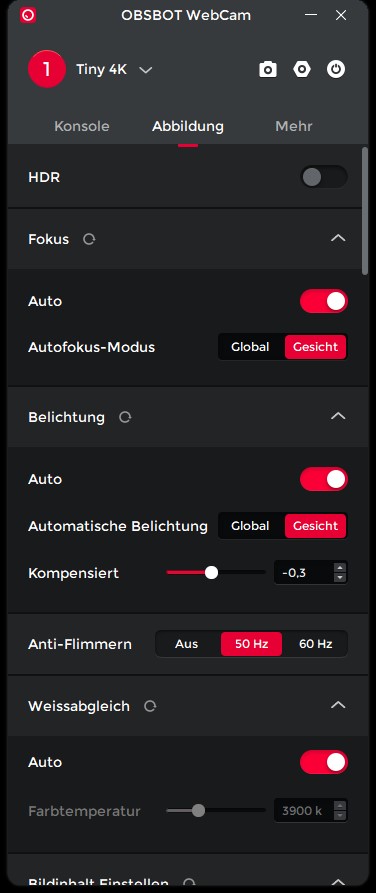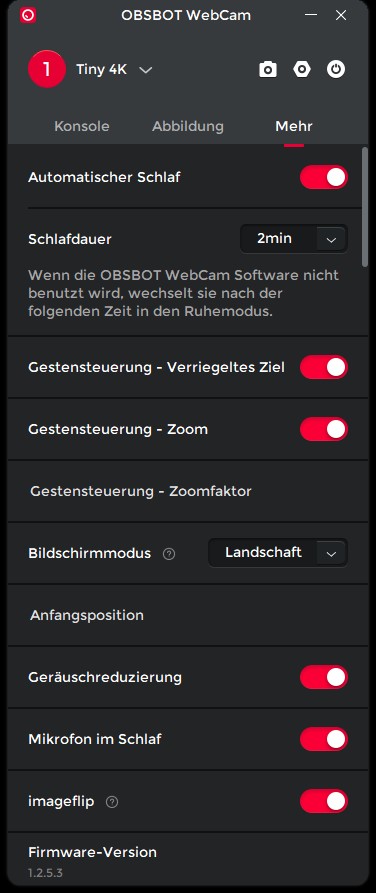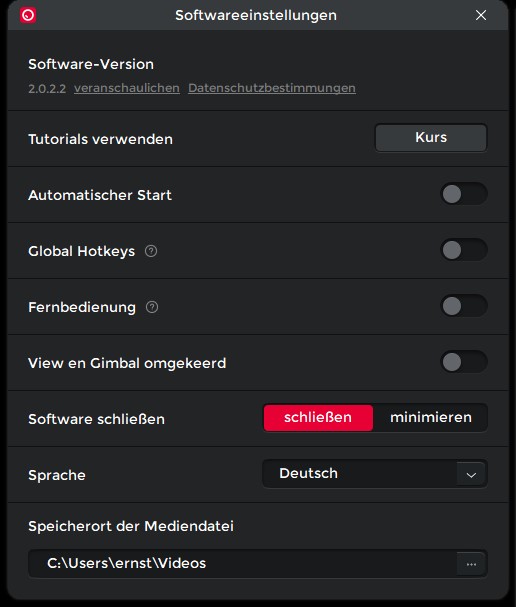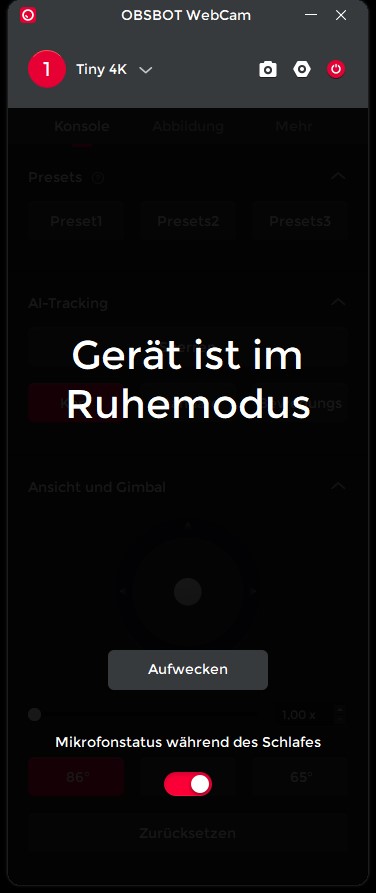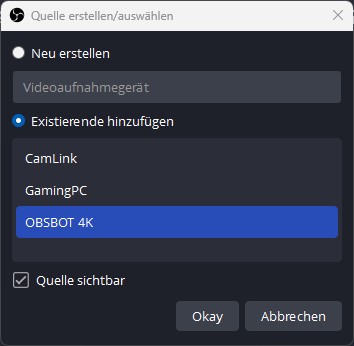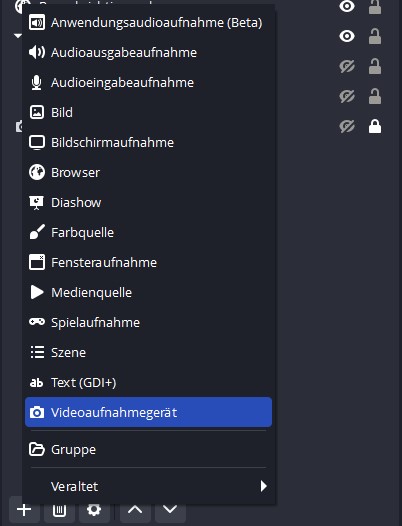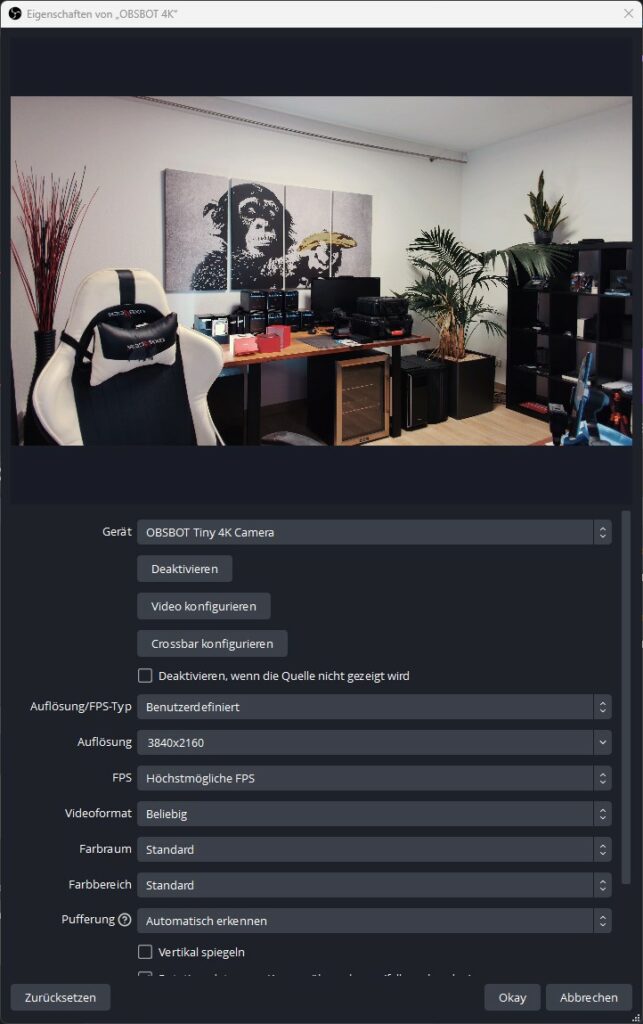Hi Leute,
nach sehr sehr sehr langem suchen nach der passenden Kamera für meine Streams und weil meine aktuelle Sony Alpha ZV-E10L Spiegelreflex Kamera andere Aufgaben übernehmen muss, habe ich einige Wochen damit verbracht, eine passende Alternative zu finden. Mit der OBSBOT Tiny 4k Webcam habe ich genau ins Schwarze getroffen und bin mehr als überzeugt von dieser Kamera und kann Sie euch daher wirklich ans Herz legen.
Hier ein paar Daten / Fakten über die Kamera.
Unboxing
Was ist in der Box?
- 1x OBSBOT Tiny 4k
- 1x OBSBOT Tiny Magnethalterung
- 1x USB-A zu DC Stromkabel (1,5 m)
- 1x USB-C zu USB-C Kabel (1,5 m) + USB-C/A Adapter
- 1x Aufbewahrungstasche für OBSBOT Tiny Serie
Installation
Die Installation der Tiny 4k ist kinderleicht, ihr nehmt die Magnethalterung und positioniert Sie auf eurem Monitor. Anschließend nehmt ihr das mitgelieferte USB-C Kabel und steckt es auf der einen Seite in den OBSBOT und auf der anderen Seite in euren Computer. Solltet Ihr an eurem Computer kein USB-C Anschluss haben, verwendet einfach den mitgelieferten USB C auf A Adapter und schließt das Kabel an einem USB 3.0 Port an. Dann könnt Ihr euch auch sparen, das zusätzliche USB-A zu DC Stromkabel anzuschließen.
Einmal alles verbunden, müsst Ihr einfach nur auf die Homepage
OBSBOT.com > Ressourcen > Downloads > OBSBOT Meet-Serie
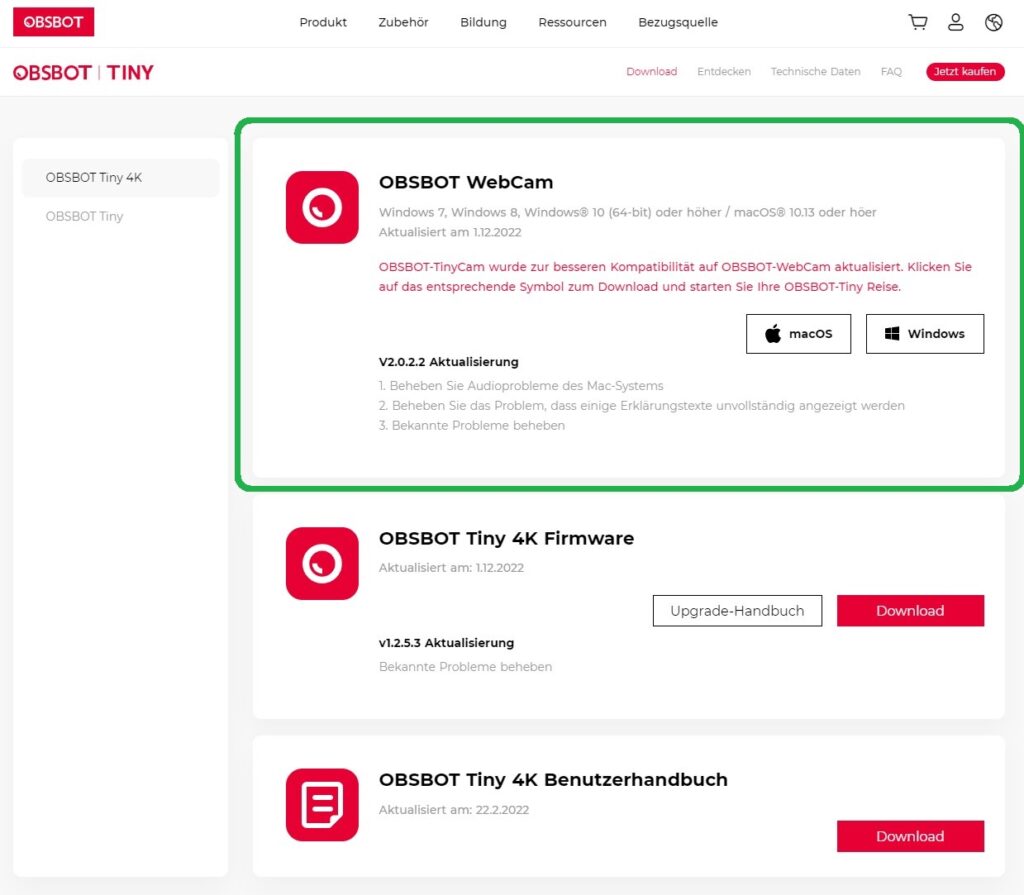
Sollte die OBSBOT Tiny 4k nicht mit der aktuellsten Firmware ausgeliefert worden sein, reicht es ebenfalls aus, nur die obere grün markierte Webcam Software herunterzuladen. Die Software überprüft bei jedem Start die aktuelle Firmware und teilt euch mit wenn eine neue zum Download bereit steht.
Das Benutzerhandbuch, ich überlasse es euch da rein zu schauen, ich habe es nicht gebraucht.
Einstellungen
Ihr könnt mit der oben heruntergeladenen Software nicht nur eine sondern mehrere OBSBOT Webcams unterschiedlich konfigurieren. Hier eine Übersicht aller Einstellungsmöglichkeiten:
OBS Studio
Die OBSBOT Webcam hat zwar nichts mit dem Softwarehersteller OBS Studio zu tun, kann aber kinderleicht dort bei Quellen mit +Videoaufnahmegerät hinzugefügt und eingestellt werden.
Technische Daten
Kamera
Maximale Videoauflösung: 4K@30fps, 1080p/60 fps,MJPEG, H264
Unterstützte Auflösungen: 3840×2160, 1920×1080, 1280×720, 640×360
Unterstützte Bildrate:
MJPEG: 3840×2160@[30 24 20 15], 1920×1080@[60 30 24 20 15],
1280×720@[60 30 24 20 15],960×540@[60 30 24 20 15], 640×360@[60 30 24 20 15]
YUV: 3840×2160@[1], 1920×1080@[5], 1280×720@[10 5], 960×540@[15 10 5],
640×360@[30 24 20 15 10 5]
H264: 3840×2160@[30 24 20 15], 1920×1080@[60 30 24 20 15],
1280×720@[60 30 24 20 15], 960×540@[60 30 24 20 15], 640×360@[60 30 24 20 15]
Zoom: 4-fach
Fokus-Typ: AF/MF
HDR: ✓
FOV(D): 86°
Integriertes Audio: Zwei integrierte omnidirektionale Mikrofone mit Rauschunterdrückung
2-Achsen Gimbal
Gimbal-Installation: Nicht abnehmbar
Steuerbarer Bereich: Schwenken: ±150°;
Neigen: ±45°
Baulich möglicher Bereich: Schwenken: ±160°;Neigen: ±90°
Max. Steuergeschwindigkeit: 120°/s
Externer Ladeanschluss & Kontaktanschlus
01 Objektiv
02 Kamera-Anzeige
03 Mikrofon
04 DC-Stromanschluss
05 USB Typ-C Anschluss
06 UNC 1/4-20
07 Magnetische Basis
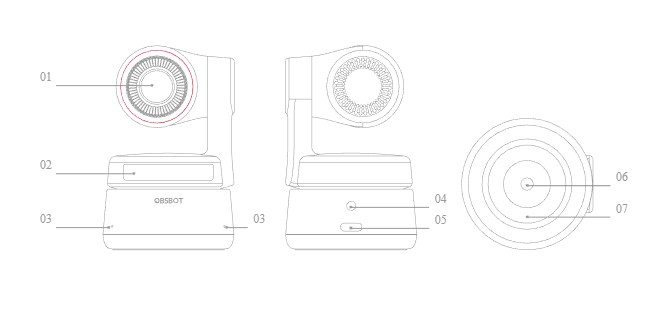
Systemanforderungen
Windows® 10 oder höher, Windows 8, Windows 7
macOS® 10.13 oder höher
Empfohlen für 1080p 60 fps und 4K
Empfohlene Apple-Computer:
MacBook Pro (2018, Intel® Core™ i5-Prozessoren der 8. Gen. oder höher)
MacBook Air (2018, Intel® Core™ i5-Prozessoren der 8. Gen. oder höher)
iMac Retina (2019, 8. Generation Intel® Core™ i5 Prozessoren oder höher)
Empfohlene PC-Konfiguration:
CPU: Intel® Core™ i5 Prozessoren der 7. Gen. oder höher
RAM: 8 GB
Betriebsumgebung
Umgebungstemperatur für Kamerabetrieb: 0°C-40°C
Fazit
Die mit Abstand einfachste zu einstellende Webcam mit einer genialen Auflösung, AI / KI Steuerung für jegliche Anwendung, ob Streamer, Videokonferenz oder Künstler.
Wenn Ihr so wie ich die Kamera auch mal wo anders als am Schreibtisch nutzt, einfach vom Magneten nehmen und die am Boden der OBSBOT vorhandene Stativaufnahme verwenden und schon könnt Ihr Sie überall anders auch nutzen und von dem Tracking profitieren.
Ich hoffe euch haben die Bilder etwas geholfen, bei Fragen, gerne in die Kommentare.
Jetzt kaufen
Letzte Aktualisierung am 10.07.2025 / Affiliate Links / Bilder von der Amazon Product Advertising API